25 funksjoner og forbedringer inkludert i Windows 10 Fall Creators-oppdateringen - 1709
Skyll og gjenta, en ny versjon av Windows 10 erher igjen - Windows Fall Creators oppdaterer! Det var bare seks måneder siden Microsoft ga ut Windows 10 1703. Programvarefirmaet har byttet til en dobbel oppgradering per år; en om våren og høsten. Windows 10 Fall Creators Update bygger på forgjengeren, som skal ut på en ikke så god avslutning; med nylige rapporter om en forkert oppdatering og en måned glitchy problemer med Microsoft Edge. Forhåpentligvis jevner den nye versjonen ut ting. Denne artikkelen dekker noen av de nye funksjonene og forbedringene som har gjort oss begeistret. Hvis du bare oppgraderte og lurer på hva som er annerledes, er sjansen din for å finne ut av det og begynne å grave i deg.

En liste over noen av de nye funksjonene og forbedringene brukerne bør prøve i Windows 10 1709
Jeg har nylig oppgradert Surface Pro 3 til 1709 ogetter innlogging var det litt underveisende følelse som holdt seg. Funksjonene og funksjonaliteten var bare ikke opplagte. Listen nedenfor er ikke i noen bestemt rekkefølge, men det som kom til tankene da jeg utforsket og gravde gjennom.
1. Microsoft Edge får en dedikert tilbakestillings- og reparasjonsfunksjon
Jeg nevnte i innledningen den skitne månedenEdge hadde i september og lider fortsatt av den nylige oppdaterte KB4041676. Tidligere dekket vi hvordan du gjør dette, men for et moderne operativsystem fra det 21. århundre i 2017, bør det ikke være veien å gå til kommandolinjen for å sortere ut problemer med det. Edge engineering team har lyttet, og akkurat som andre apper, kan du nå reparere eller tilbakestille Edge.
Nå kan du åpne Start> Innstillinger> Apper> Apper og funksjoner, søk etter Kant, velg den, klikk Avanserte instillinger, velg deretter ett av to alternativer eller begge deler, tilbakestille eller Reparere. Så hvis Edge ikke opptrer riktig, har du en enkel måte å fikse det.

En enkel måte å gi Edge et spark hvis det ikke fungerer riktig.
2. OneDrive On Demand-filer gjør et Come Back
OneDrive On Demand ble opprinnelig innebygdWindows 8, men falt bort med introduksjonen av Windows 10. Nå er det tilbake, og vi dekket detaljene om hvordan vi konfigurerer det og bruker det i vår forhåndsvisningsartikkel. Hvis du vil ha en bedre måte å administrere og få tilgang til filene dine uten å bruke opp plass, spesielt på enheter med lite lagringsplass, vil du gjerne ha det.
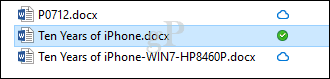
3. Min People Hub - Få rask tilgang til kontakter på oppgavelinjen
Kommunikasjon er en stor del av Fall CreatorsOppdater. Opprinnelig planlagt for versjon 1703, My People-appen trengte mer arbeid, men det ser ut som om den endelig er klar. Nå kan du enkelt sende en melding, starte en chat eller dele filer med familie, venner og kolleger rett fra oppgavelinjen. Du kan til og med tilordne favorittkontakter du vil ha rask tilgang til, og du kan også dra og slippe filer på festede kontakter.
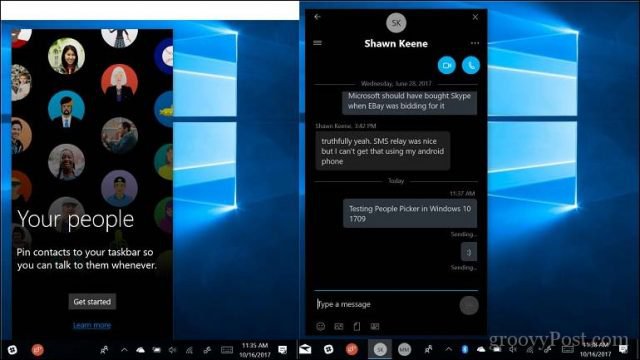
4. Fest dine favorittnettsteder til oppgavelinjen eller Start-menyen
En funksjon jeg elsket å bruke i Internet Explorer erFestede nettsteder. Dette la en snarvei for favorittnettstedene mine til oppgavelinjen. Det fungerer ikke nøyaktig det samme i Edge, men det er nært nok. Du kan finne den ved å åpne favorittnettstedet, klikke på Flere handlinger-menyen og deretter klikke på Fest denne siden til oppgavelinjen eller Fest denne siden til start. Når du åpner en snarvei, åpner den nettstedet i en ny fane i Edge. Forhåpentligvis gjør de det mulig å ha snarveier åpne i eget vindu i en fremtidig oppdatering. Hvis du foretrekker å bruke Chrome, kan du sjekke Brian's artikkel.
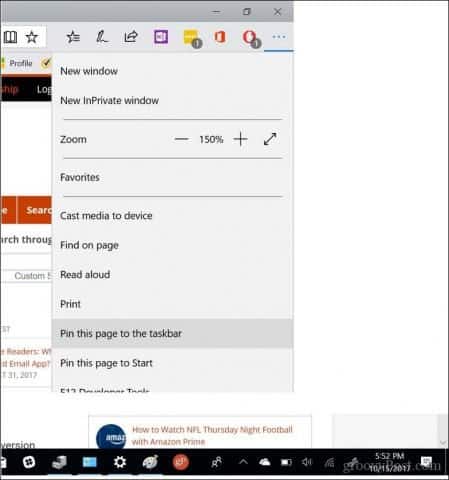
5. Kalkulator kan nå gjøre valutakalkyler
Dette er en velkomstfunksjon å ha når du trengerå sjekke opp valutakursene dine. Spesielt med styrken av greenbacken mot den lokale dollaren, sjekker jeg den hele tiden. For å bruke det, klikk på Hamburgermeny> Valuta> Tast inn beløpet ditt> velg et land. Kalkulatoren konverterer automatisk hastighetene, eller du kan oppdatere den manuelt.
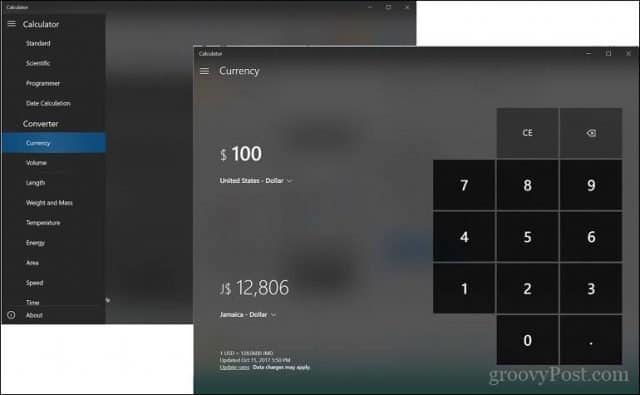
6. Dedikert telefonkategori i innstillinger
Windows 10 Mobile er død, lenge levende WindowsTelefon i appene sine. Microsoft kan ha gitt opp å være en konkurrent i telefonbransjen, men de overlater ikke alt til Google og Apple, ennå. Nei siree, selskapet leter etter en mulighet til å eek ut noen relevans i løpet, og det ser ut som om de kan ha funnet en måte.
Den nye telefoninnstillingen lar deg koble til dinAndroid eller iPhone med Windows 10, slik at du enkelt kan starte en aktivitet som nettlesing, e-post, ved hjelp av spesifikke apper på smarttelefonen din og deretter fortsette opplevelsen på Windows 10-enheten. Det er ganske likt Apples Continuity, vi har nylig dekket hvordan det fungerer på både iPhone og Android.

7. Cortana blir også sin egen kategori
Administrering av Cortana-innstillinger i Windows 10 er nåmer tilgjengelig enn noen gang. Den dedikerte innstillingen er enklere å navigere siden forskjellige innstillinger er delt inn i enkle å finne kategorier som snakk med Cortana, Tillatelser og historie, varslinger og Flere detaljer.
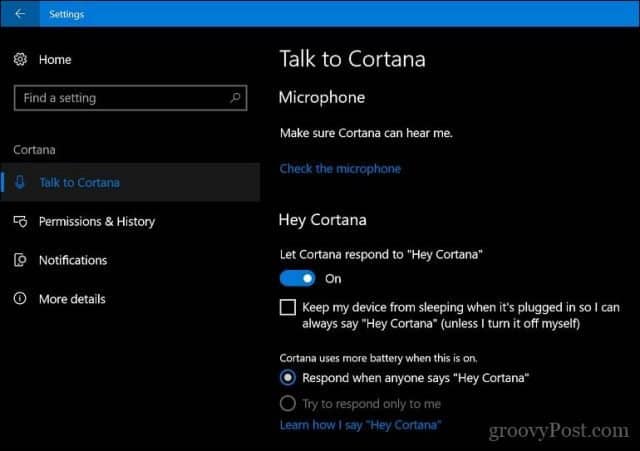
8. Installer Ubuntu Linux og andre delsystemer fra Microsoft Store
Tidligere introdusert i Windows 10-jubileumOppdatering, Windows 10 subsystem for Linux var litt av en avansert funksjon å konfigurere. Vi viste deg detaljer, men Microsoft sluttet aldri å jobbe med å foredle den, og du kan konfigurere den enda enklere ved å laste ned den som en enkel app fra Windows Store. Ferdig!
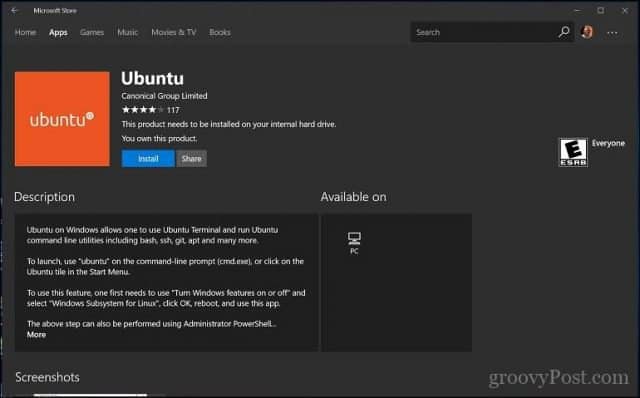
9. Maler for virtuelle maskiner nå tilgjengelig i Hyper-V Quick Create
Trenger du litt inspirasjon til din neste VM? Hvorfor ikke velge en fra Hyper-V-galleriet? Forkonfigurert og klar til å gå med alle verktøyene du trenger. Du trenger ikke å rote med ISO-er eller konfigurere innstillinger, bare velg en Dev VM fra galleriet, så vil den gå ned og være klar til å gå. Jeg skulle ønske det var et alternativ å tilpasse det gjennom, slik at du flytter det til en større partisjon eller stasjon.
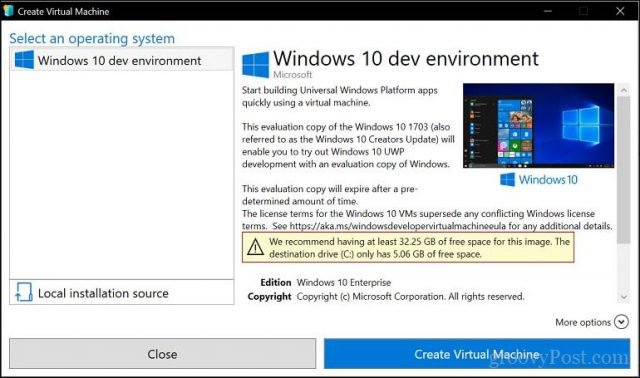
10. Edge kan redigere og kommentere PDF-filer og EPUB-filer for
Vi har nylig dekket hvordan du bruker PDF-filer i Windows 10. Vi påpekte hvor svak Edge er når det gjelder håndtering av bransjestandarden for digitale dokumenter. Edge i Windows 10 1709 tar ledelsen ved å levere et rikt sett med funksjoner når du håndterer PDF-filer. Ikke bare kan du redigere PDF-skjemaer, men du kan også markedsføre dem - ikke at du vil gjøre det på alle dokumenter, men jeg kan se hvordan en lærer eller redaktør kan finne dette nyttig. Edge lar deg også få tilgang til en innholdsfortegnelse for PDF-filene dine. Det er også bedre støtte for EPUB-dokumenter og muligheten til å redigere dem også.
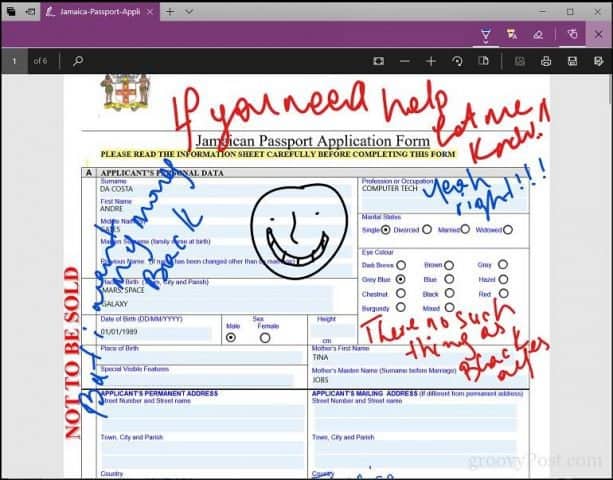
11. Storage Sense Får flere alternativer
Storage Sense, det intelligente romstyringsverktøyet, legger nå til støtte for nedlastingsmappen. Du kan nå konfigurere den slik at den automatisk sletter filer som ikke er endret etter 30 dager.
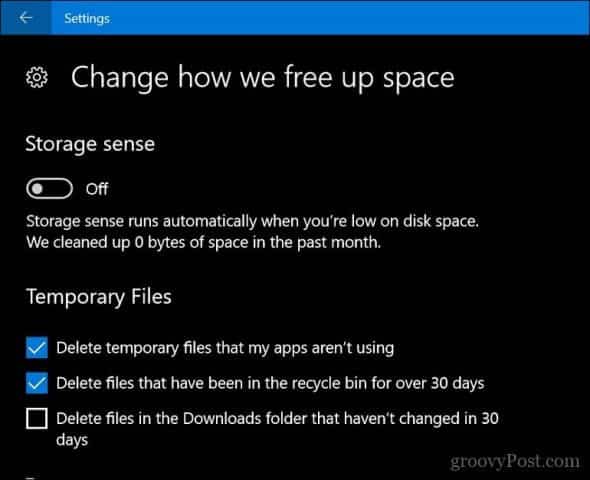
12. Klar mot Ransomware Kontrollert mappetilgang
Windows 10 er bygget med et dypt fokus påbeskytte brukere mot de største truslene innen databehandling. Året 2017 viser seg å være et som satte ransomware på toppen. Windows 10 1709 inkluderer nye forsvar som beskytter systemet ditt mot slike angrep. Kontrollert mappe-tilgang begrenser skadene et ransomware-angrep kan ha på datamaskinen din. Det forhindrer ondsinnede apper og trusler fra å gjøre endringer i filene dine. Hver gang en mistenkelig app prøver å endre filene dine, blokkeres den umiddelbart, og du blir varslet. Det alene gjør dette til en verdig oppgradering.
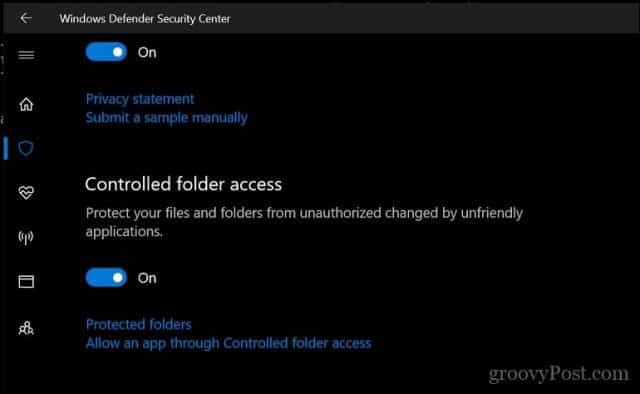
13. Emojis Få en boost i Windows 10
Emojis har tatt verden med storm, men Windows 10 har egentlig ikke gjort det enkelt å bruke dem før nå. Å ringe opp Emoji-panelet er mye enklere å bruke det nye Windows-nøkkel +. (det er Windows-nøkkel pluss periodetasten). Du kan søke og velge mellom forskjellige kategorier av emoji. Windows 10 støtter også den nye Emoji 5.0-standarden.
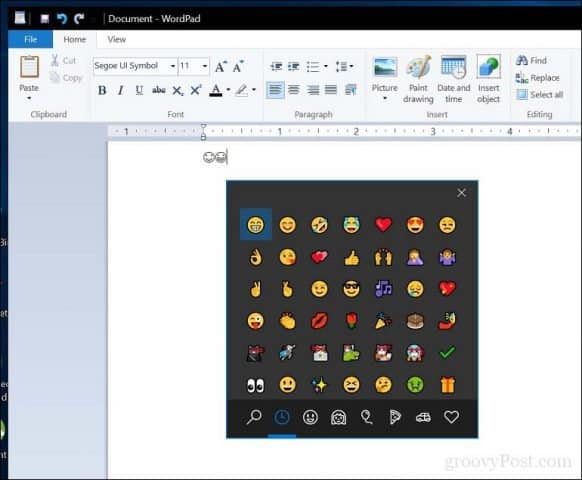
14. Forbedret tastatur på skjermen
Hvis du bruker et nettbrett som Surface Pro, vil duvil like det forbedrede tastaturet, som støtter opptil 26 språk. Høydepunktet med å bruke det nye tastaturet er de innebygde, prediktive teksttjenestene, som sparer deg for tid når du skriver. Tastaturet inneholder noen ekstra triks som diktering og enhåndsstøtte, som ser ut som tastaturet på en Windows Phone.
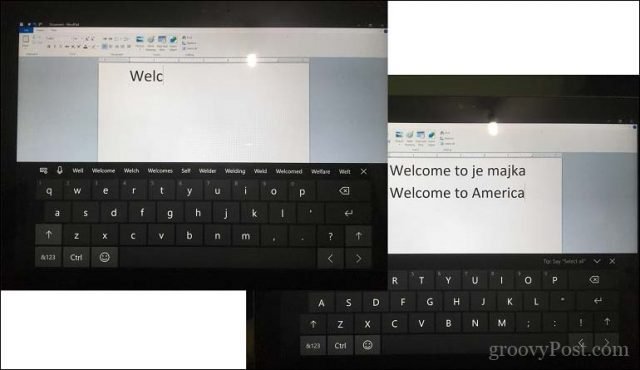
15. Windows Update er mer verbose
Windows Update i Windows 10 1709 gir deg enlitt mer detalj om oppdateringsstatusen din, som inkluderer nedlasting og installering av fremdrift. Dette gir deg en bedre ide om hva som skjer, enten det sitter fast eller bare tar lang tid som vanlig.
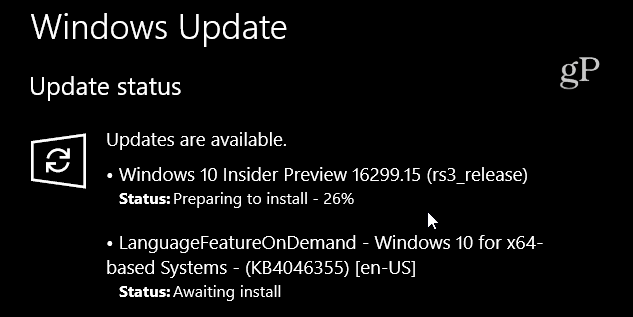
16. Lag filmer med bevegelseseffekter ved å bruke historiefjern
Tidligere i år avviklet MicrosoftWindows Essentials-pakken, som inkluderer den elskede Movie Maker. Brukere begynte å lure på, hva etterfølgeren til Windows Live Movie Maker kan være? Det viser seg at selskapet jobbet med en etterfølger hele tiden. Funksjonen Called Story Remix, integreres med bilder, noe som gjør det enkelt å velge bilder og videoer for å starte et prosjekt. Noen vil kanskje si at det ikke er så robust; den har ikke en tidslinje som vanlige videoredigerere, men du kan gjøre mye med det.
For eksempel kan du dra og slippe klipp ogbilder i hvilken som helst rekkefølge, angi en bestemt varighet for et bilde eller klipp, bruk filtre, stilige titler og legg til bevegelse. Brukere kan også velge fra ferdigpakkede temaer for å komme i gang, og du kan til og med legge til bakgrunnsmusikk. Det som er spesielt imponerende med det hele, er hvor enkelt det er å bruke. Appen vet til og med når man skal forkorte musikken automatisk, basert på lengden på videoen, og gjør det så glatt. Når du er ferdig, kan du laste opp videoen til nettstedet ditt eller velge det beste formatet for HD-TVer eller e-post og små skjermenheter.
Det er ikke Premier Elements, det er ikke Movie Makerdet er ikke noe av gamle ting du er vant til, men det er mer enn velkomment. Enkel å bruke, morsom, magisk og rask. Brian viste oss nylig hvordan Story Remix fungerer. Det er en fantastisk tutorial på den nye appen, så husk å sjekke den ut.
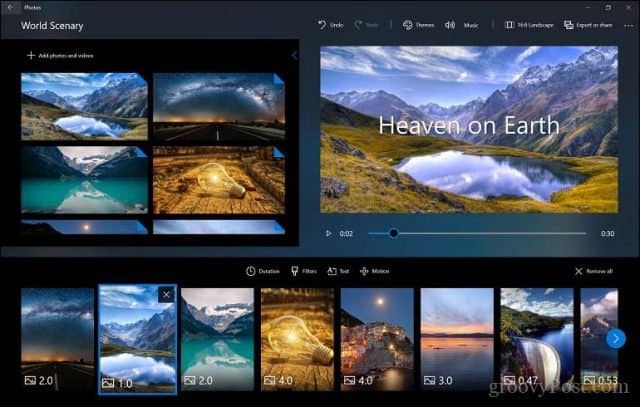
17. Forbedret tilgjengelighet - Bytt mellom farge eller grått
Hvis du er fargeblind og ønsker å se skjermen din bedre, er det en snarvei for å endre skjermen / skjermen til grå. trykk Windows-tast + Kontroll + C for å slå funksjonen av eller på.
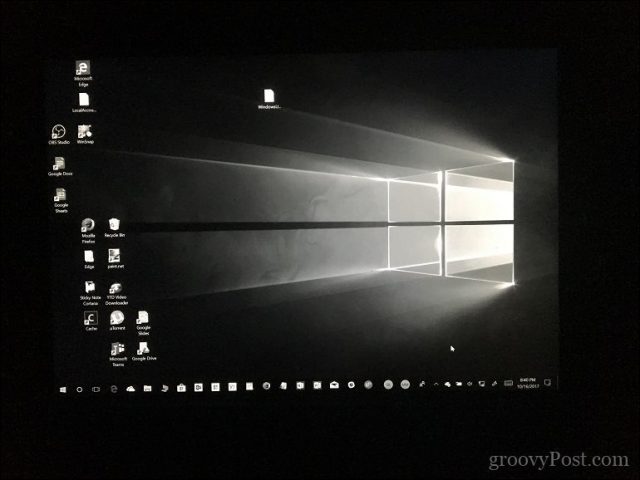
18. Om innstillinger-siden er mer detaljert
Hvis du vil ha mer informasjon om systemet ditt, sammenmed sin status gir den forbedrede Om-siden deg nok detaljer. Borte er den store Windows-logoen, erstattet av informasjon som beskyttelse og sikkerhetsstatus fra Windows Defender. Du kan også dine vanlige enhetsspesifikasjoner og spesifikke Windows-relaterte spesifikasjoner som utgave, versjon og OS-byggenummer.
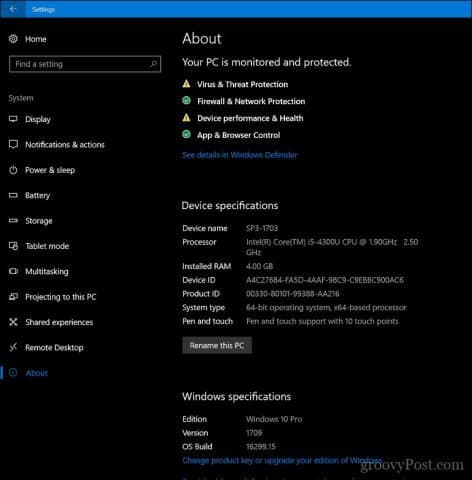
19. Fjernskrivebord får en moderne innstilling
Fortsatt i kategorien System får Remote Desktop sin egen innstilling, noe som ytterligere avskriver de eldre innstillingene som tidligere ble funnet under Avanserte systeminnstillinger. Det er sikkert mye lettere å finne og konfigurere.
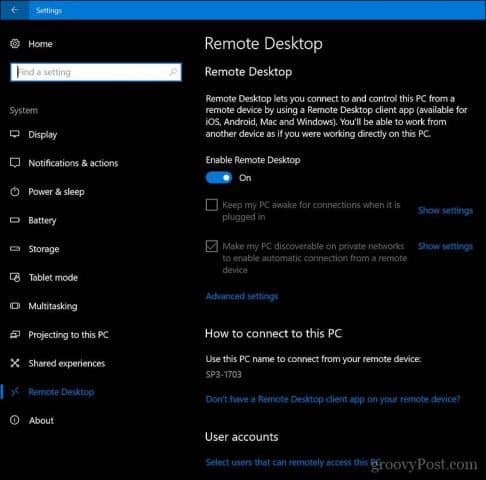
20. Ny merkevare og oppdatert grensesnitt fra Microsoft Store
Windows Store er nå Microsoft Store. Merket stemmer overens med Microsofts fysiske butikk, og gir konsistens i navnet bare fordi du ikke kan kjøpe maskinvare som en Surface Book fra den. Grensesnittet er mye renere og enklere å navigere, men brukere kan gå glipp av det åpenbare som å finne innstillinger for nedlastinger og oppdateringer, nå tilgjengelig fra Se mer ellipsis-meny. Der kan du se det eksisterende biblioteket ditt og enkelt installere apper på nytt, administrere butikkinnstillinger, innløse koder og administrere kjøp.
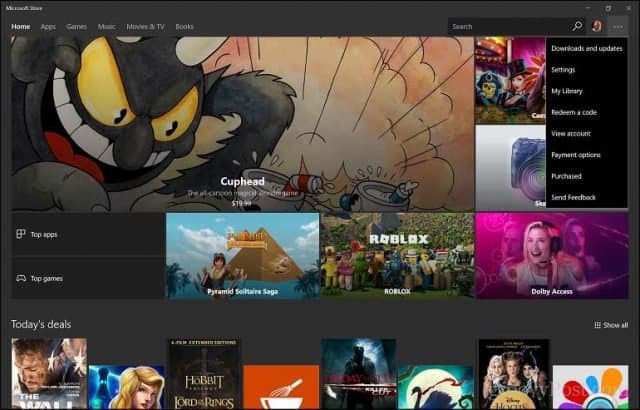
21. Oppgavebehandler får strømoppdateringer - GPU-bruk og strømgjeving
Oppgavebehandler forbedrer seg med hver oppdatering;Windows 10 1709 legger til støtte for GPU-bruk slik at du kan overvåke hvordan grafikkadapteren fungerer. En annen funksjon som bare fungerer med nyere Intel 6. generasjons prosessorer som Skylake og Kabylake er Power Throttling. Power Throttling gir effektivitet på områder som batterilevetid og gir apper sjansen til å fortsatt kjøre i bakgrunnen og fullføre oppgaver.
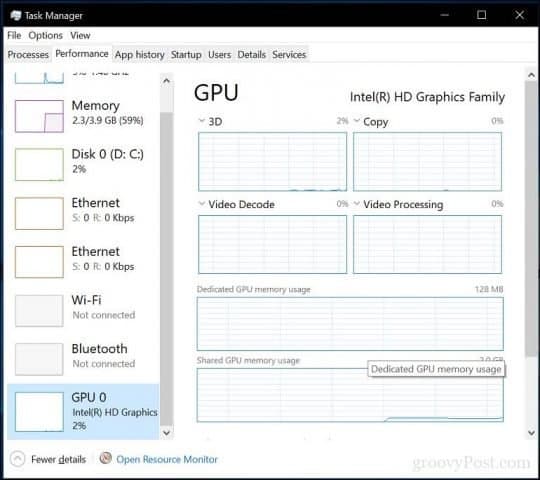
22. Enda flere måter å dele
Windows 10 1703 introduserte forbedret delingsfunksjonalitet, med opsjonsandelen ved hjelp av People Picker. Nå kan du få tilgang til den fra høyreklikkmenyen på skrivebordet eller i File Explorer.
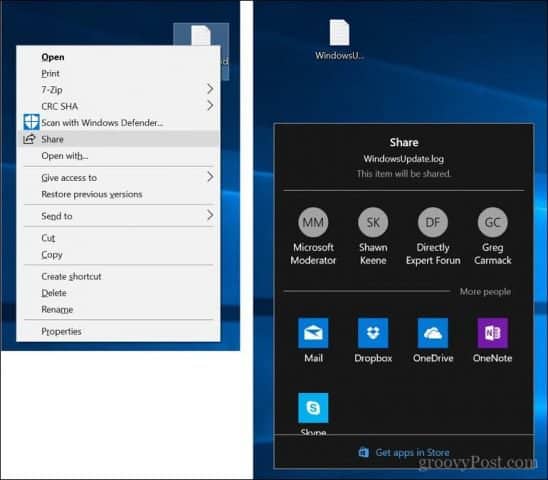
23. Cortana kan ta kommandoer for å slå av enheten
Vi nevnte at Cortana fikk sin egen kategori, men den digitale assistenten kan gjøre mer hverdagslige oppgaver, også som Avslutt, start på nytt eller lås enheten din. Bare si 'Hei, Cortana' - Start PC på nytt, svar - Ja.
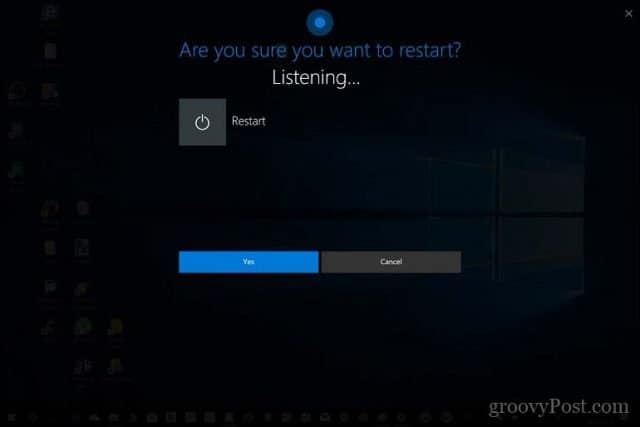
24. Pennen er enda mektigere i Windows 10 1709
Hvis du eier en Windows 10-enhet som støtter Peninput, kan du gjøre mye mer med det. For eksempel kan du nå bruke pennen til å bla i Microsoft Edge; Du kan til og med lage en lasso rundt bilder, og Cortana vil gi informasjon om det valgte elementet. Jeg fant ut at dette bare fungerte med Surface Pro 4 eller senere. Pennen og blekket har bedre håndskriftgjenkjenning også. Jeg kunne fritt skrive og få teksten min transkribert uten å bekymre meg for å gjøre feil.
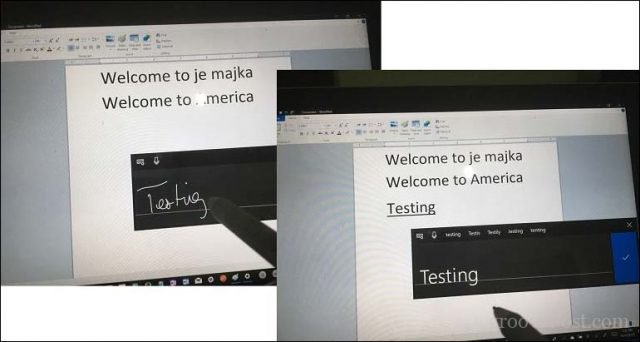
25. Ny brukeropplevelse - Akryl
Gjennom årene vedtar Windows et nytt tema tilgran opp ting litt. Windows XP hadde Luna, Windows Vista hadde Aero; Windows 8 hadde Modern. Windows 10 1709 introduserer Acrylic, som ikke er implementert helt ennå, men du kan se åpenbare tegn på det i områder som Start, medfølgende apper som Edge, My People Hub og Action Center. For brukere som elsket Aero Glass, skaper det en balanse mellom det nye og det gamle som føles moderne og stilig.
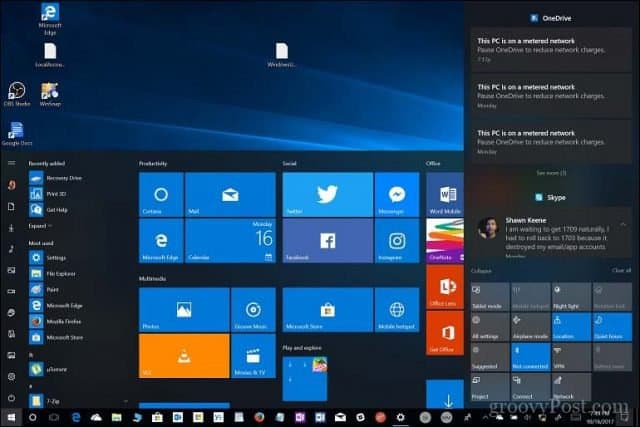
Konklusjon
Det er mye mer å oppdage ogJeg er sikker på at du vil dele funnene dine i kommentarene. Oppdateringen av Windows 10 Fall Creators ser ut som en solid oppdatering, men jeg er sikker på at mange av dere begynner å føle at oppgraderingsutmattelsen er satt inn. Ta deg tid og ikke forhast deg. Husk å sjekke ut den påkrevde guiden for å sikre at oppgraderingen går greit og også bli med i Windows10.help-forumene for å få hjelp og støtte døgnet rundt.










Legg igjen en kommentar